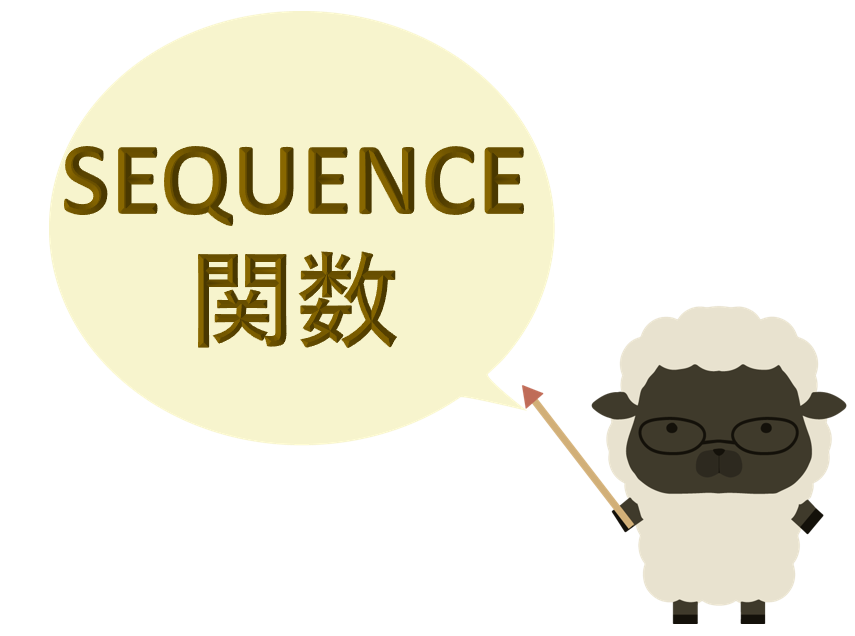Table of Contents
SEQUENCE関数ってなに?連続した数値を作成する関数

エクセルのSEQUENCE(シーケンス)関数は、数値の連続した数列を作成するために便利な関数です。
分かりやすい表現では、表の中の列で「1,2,3・・・」といった項目を作りたいときに、ナンバリングで活躍します。
SEQUENCE関数はMOS365の出題範囲に含まれますので、ぜひこの機会にマスターしてしまいましょう。
SEQUENCE関数の使い方は?書式と引数を解説

SEQUENCE関数は、特定の条件に基づいて数値を連続的に作成するのに役立ちます。
実際にSEQUENCE関数を使うために、引数について解説しますね。
SEQUENCE関数の書式
SEQUENCE関数の書式はこちらです。
ココがポイント
=SEQUENCE(行, 列, 開始, 目盛り)
SEQUENCE関数の引数について解説します。
ポイント
・「行」は必須項目で、行数(縦方向)を指定して、連続する数値を作成する範囲を指定します。
・「列」は列数(横方向)を指定して、連続する数値を作成する範囲を指定します。
・「列」を省略した場合、「1」となります。
・「開始」は連続する数値の開始値を指定します。
・「開始」を省略した場合、「1」からスタートとなります。
・「目盛り」は連続する数値の間隔を指定します。
・「目盛り」を省略した場合、「1」となり、ひとつずつカウントアップします。
「列」に「1」以外を指定する場合は、カレンダーの日付と同じ順番で連続数値の配列が表示されます。本記事の後半でご紹介しますので、気になる方は最後までチェックしてくださいね。
SEQUENCE関数を使うには?実例を使って解説

関数を使うための基本的な操作は、「関数の挿入」を使うことになります。
関数の挿入を使ってSEQUENCE関数を使うには、タブの真下にある「fx」をクリックする必要があります。
キーボードから直接入力することも可能ですが、まずは関数の呼び出し方や使い方に慣れることを優先しましょう。
関数の挿入からSEQUENCE関数を選択
関数の挿入からSEQUENCE関数を使って、数値を指定した桁数で切り上げします。
ポイント
1.H5セルをクリック
2.「fx」をクリック
3.関数の検索をしましょう。
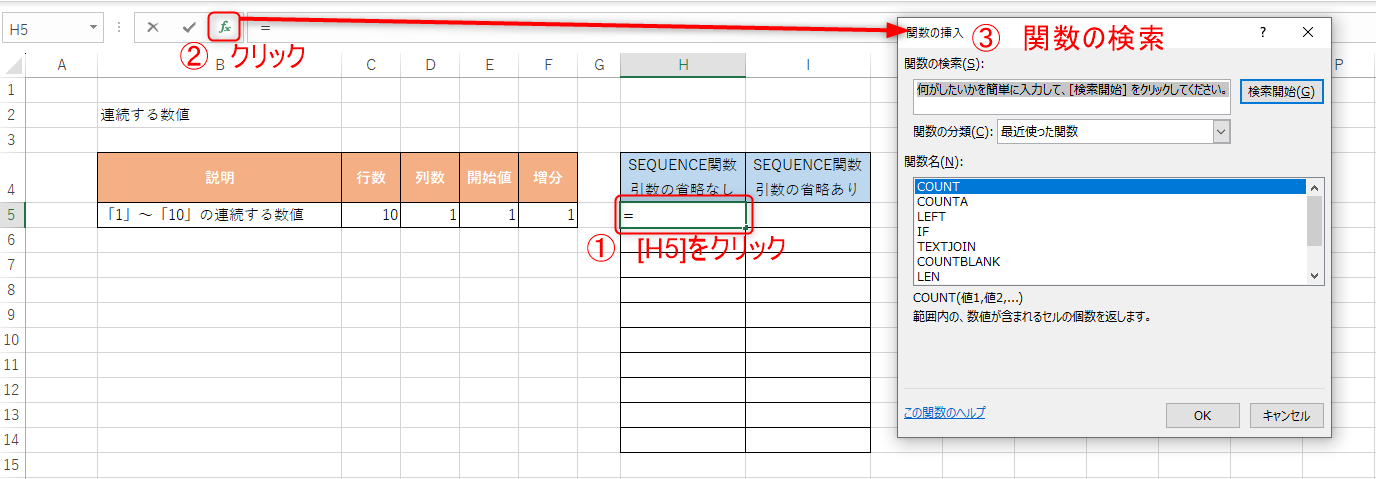
SEQUENCE関数の検索方法として
ココがポイント
・「関数の検索」に「SEQUENCE」を入力して検索
・「関数の分類」に「数学/三角」を選択
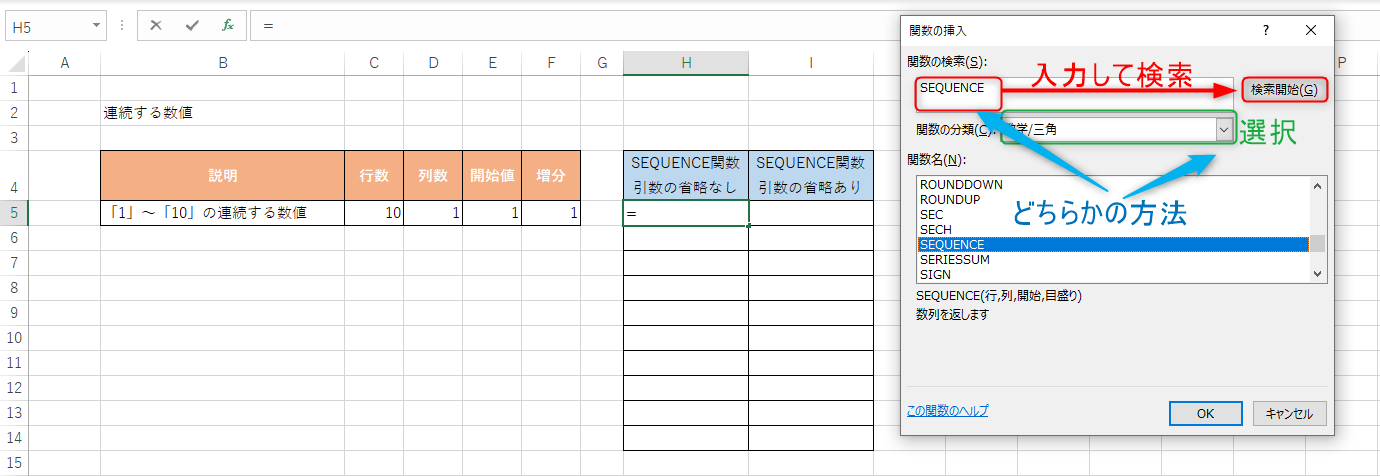
どちらかの方法を使うことで「関数名」に候補となる関数の一覧が表示されますので、「SEQUENCE」を選択してOKボタンを押します。
SEQUENCE関数の引数の設定
ここでは「H5」セルに対して、引数をすべて指定した方法をご紹介します。
「行」は行の範囲を指定するため、「C5」(10を直接入力しても可)を指定します。
「列」は列の範囲を指定するため、「D5」(1を直接入力しても可)を指定します。
「開始値」は連続する数値の開始する値を指定するため、「E5」(1を直接入力しても可)を指定します。
「増分」は連続する数値の増分を指定するため、「F5」(1を直接入力しても可)を指定します。
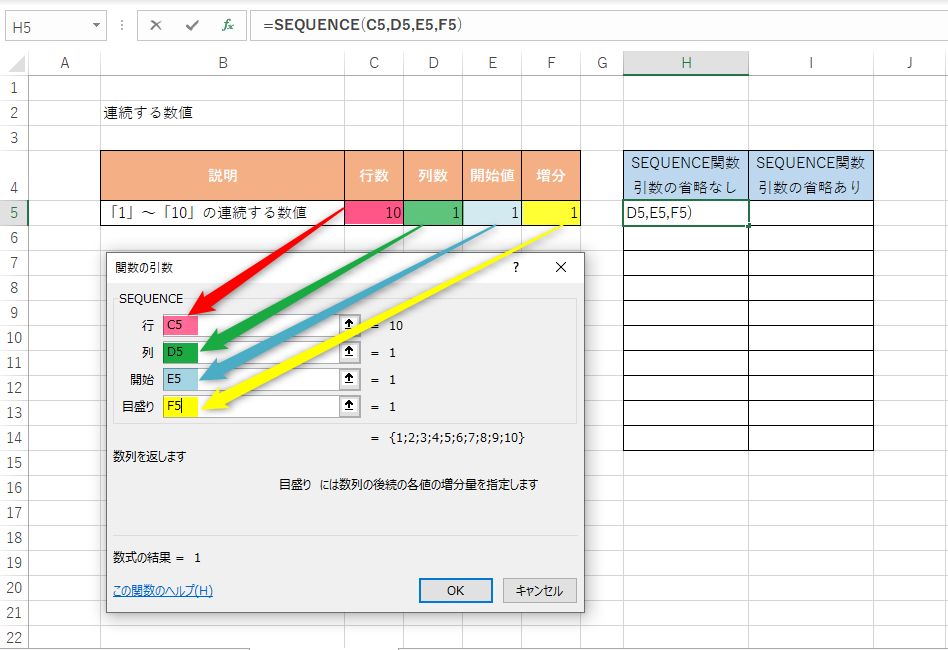
入力が終わったらOKをクリックしましょう。
SEQUENCE関数を使った結果として、H5~H14セルに「1~10」の連番が表示されました。
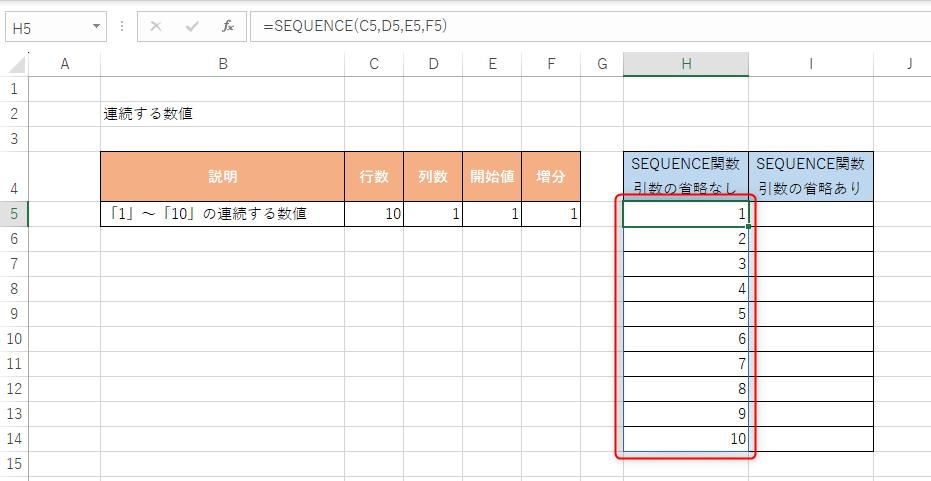
SEQUENCE関数で引数を省略
ここでは「I5」セルに対して、引数を省略した方法をご紹介します。
「行」のみ必須となるため、行の範囲を指定するため、「C5」(10を直接入力しても可)を指定しましょう。
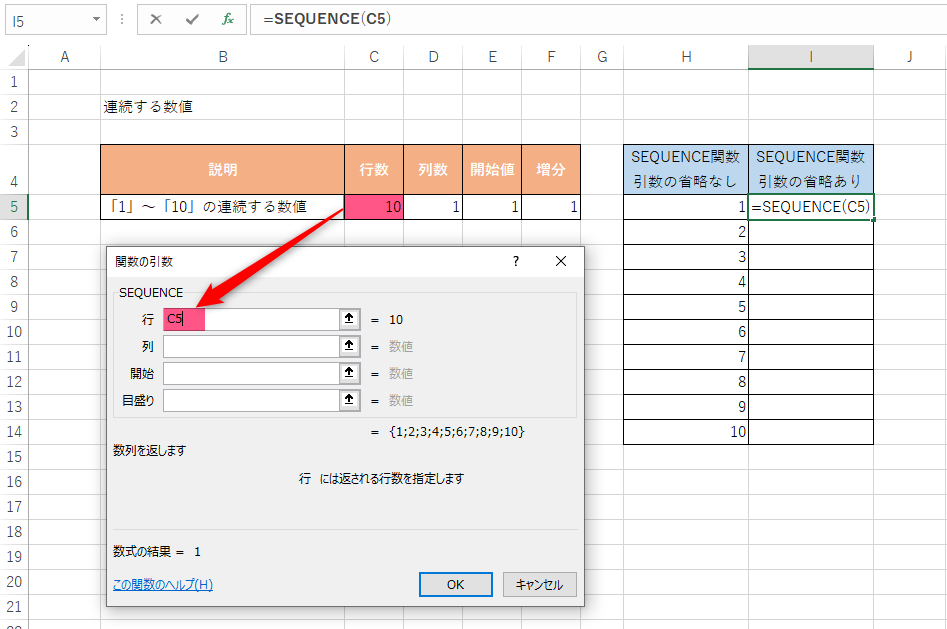
他の引数は省略可能となりますので、OKをクリックしましょう。
SEQUENCE関数を使った結果として、I5~I14セルに「1~10」の連番が表示されました。
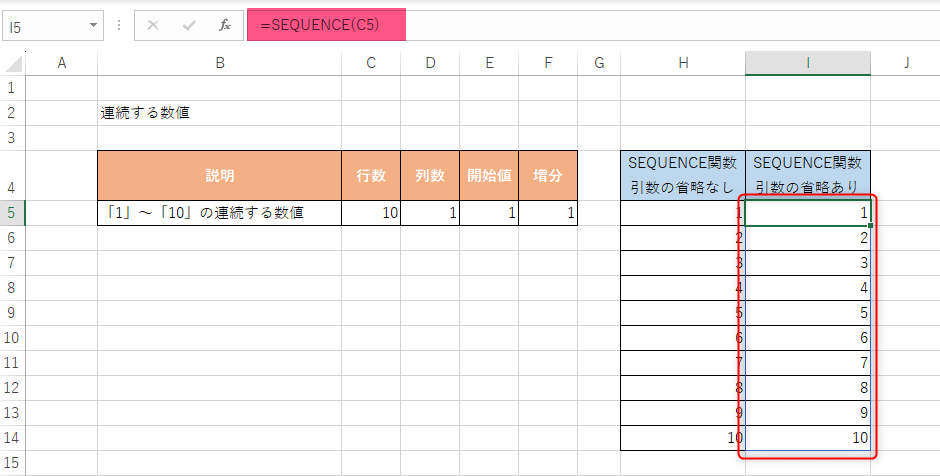
SEQUENCE関数の注意点

SEQUENCE関数を使用する際に、事前に知っておきたい注意点がありますのでご紹介します。
Excelのバージョンによっては使用ができない
SEQUENCE関数は「Excel 2021」や「Excel for Microsoft 365」から追加された関数となります。
それ以前の「Excel 2019」や「Excel 2016」では使用できません。
関数の呼び出しができない場合は、エクセルのバージョンを確認しましょう。
引数の指定に注意
SEQUENCE関数の引数の4つのうち、3つが省略可能です。
そのため引数を正確に指定できないと、エラーの発生や予期せぬ結果が表示されてしまいます。
引数の順番は「行」「列」「開始値」「増分」で、「行」のみ必須項目となりますので覚えておきましょう。
データの上書きをした場合にエラーが発生
SEQUENCE関数で指定した「行」と「列」の範囲内のセルに値がある場合に、「#スピル!」というエラーが発生してしまいます。
まず知っておきたい点として入力した関数の結果が、隣接のセルにも出力されることをスピルといいます。
SEQUENCE関数の結果を出力する先に、既に別の値がある場合に表示されるエラーですので、出力範囲は注意が必要です。
大量データの作成によるパソコンへの負荷
SEQUENCE関数は行と列を指定することで、行×列の範囲内で連続した数値を出力することができます。
大量のデータを計算する場合に、パソコンへの負荷がかかることもあります。
SEQUENCE関数の表示が遅いと感じた場合は、行と列の値が大きすぎの可能性があるので注意が必要です。
SEQUENCE関数の応用編
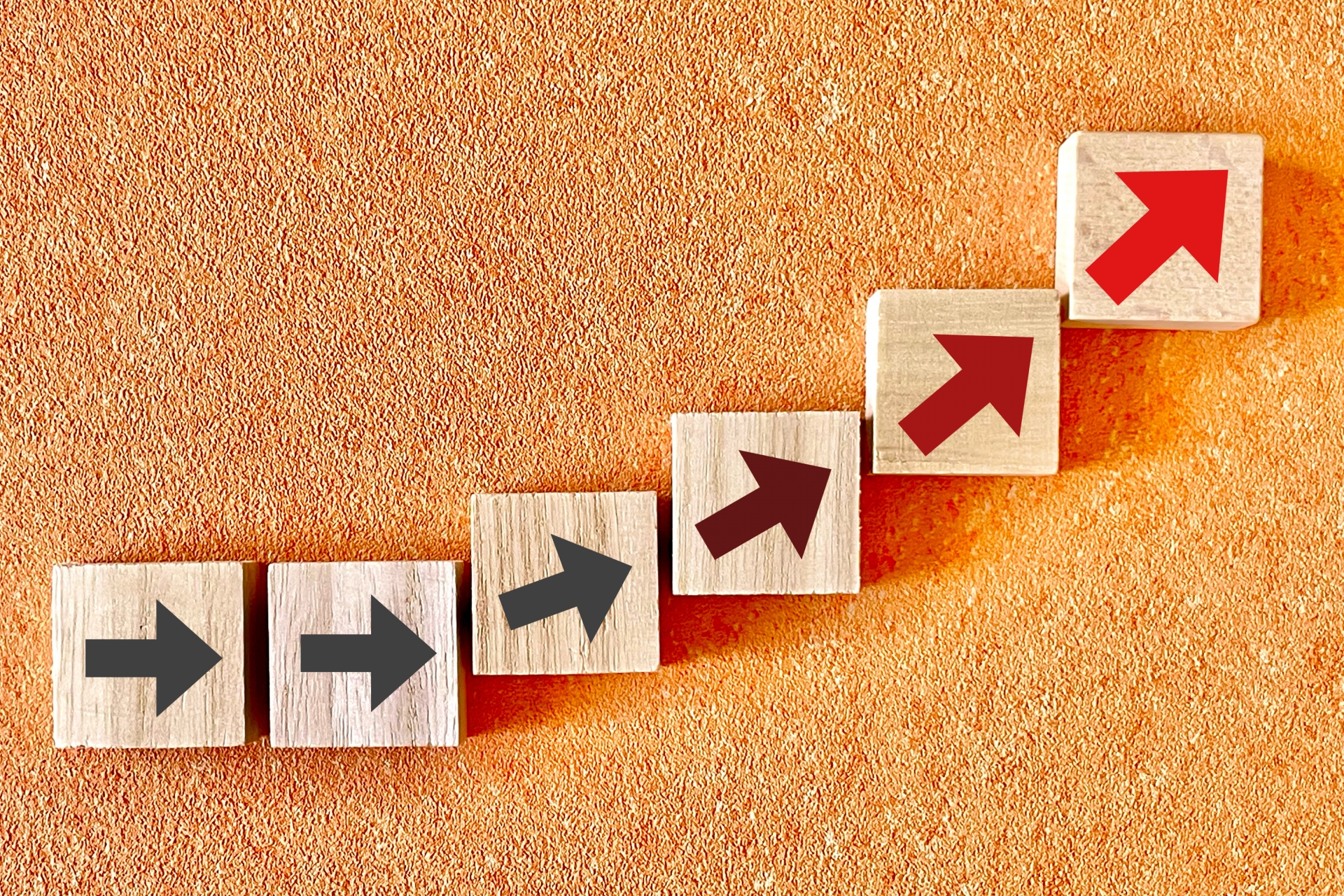
SEQUENCE関数は連続した数値を作成することができます。
引数をしっかり理解するために、応用編をご紹介します。
「行」と「列」を指定すると行数×列数に合わせた範囲で表示される
SEQUENCE関数では「行」と「列」を指定することで、行数と列数に合わせた範囲で連続した数値を出力します。
ここでは「H5」セルに対して、「行」と「列」を指定した方法をご紹介します。
「行」は「C5」(10を直接入力しても可)を指定します。
「列」は「D5」(2を直接入力しても可)を指定します。
入力が終わったらOKをクリックしましょう。
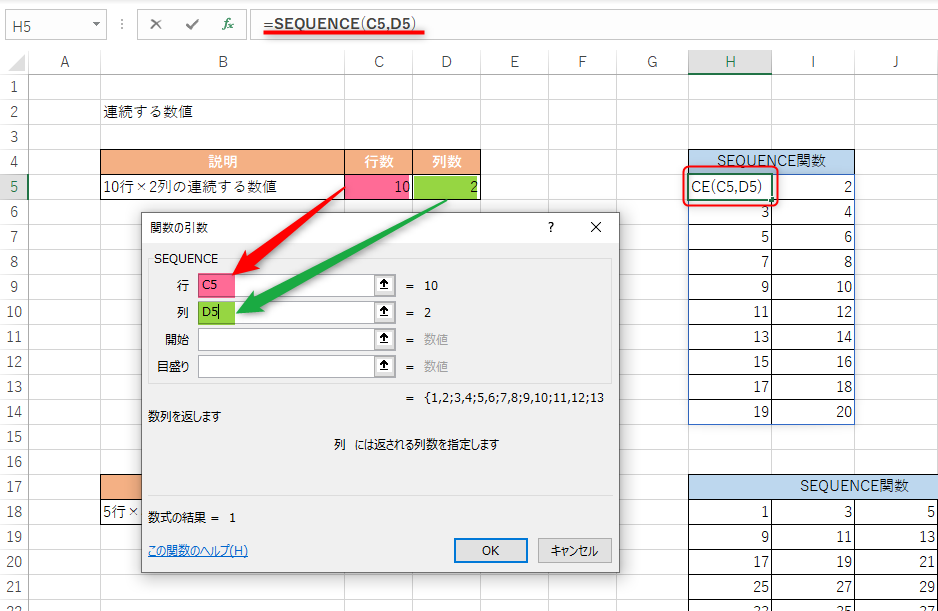
SEQUENCE関数を使った結果として、H5~I14セルに「1~20」の連番が表示されました。
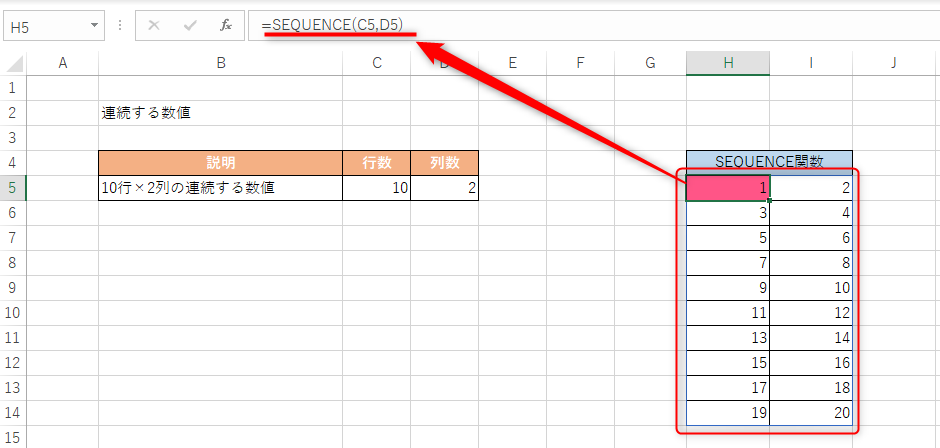
「開始値」と「増分」を指定して奇数の配列を出力
SEQUENCE関数では「開始値」と「増分」を指定することで、行数と列数の範囲で奇数のみの連続する数列を出力できます。
ここでは「H18」セルに対して、引数をすべて指定した方法をご紹介します。
「行」は「C18」(5を直接入力しても可)を指定します。
「列」は「D18」(4を直接入力しても可)を指定します。
「開始値」は「E18」(1を直接入力しても可)を指定します。
「増分」は「F18」(2を直接入力しても可)を指定します。
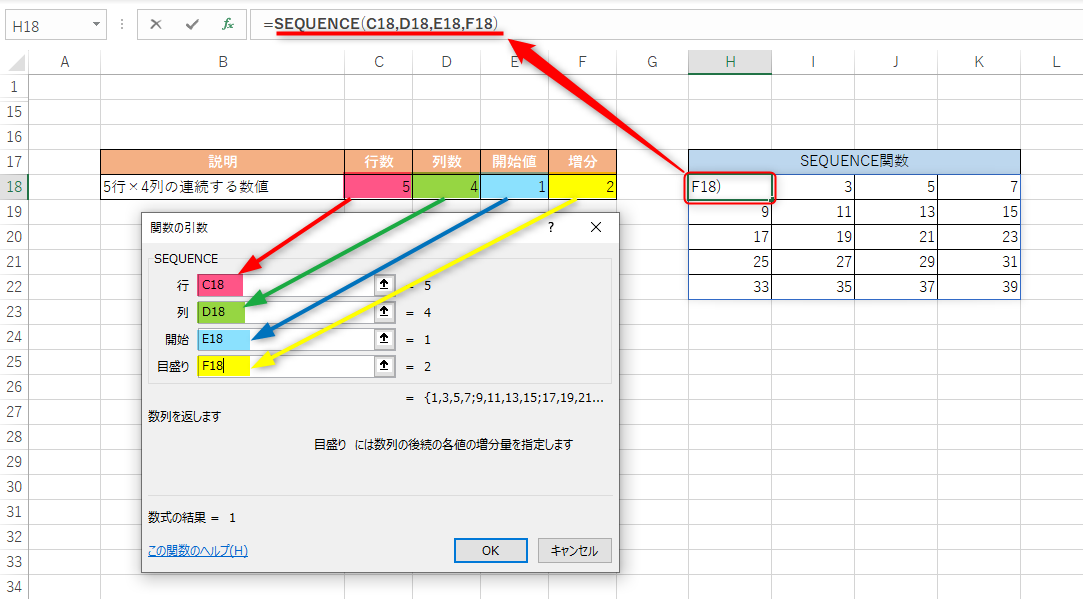
入力が終わったらOKをクリックしましょう。
C18セルを基準として、5×4の範囲で1から2ずつ増加(奇数)の数値を出力します。
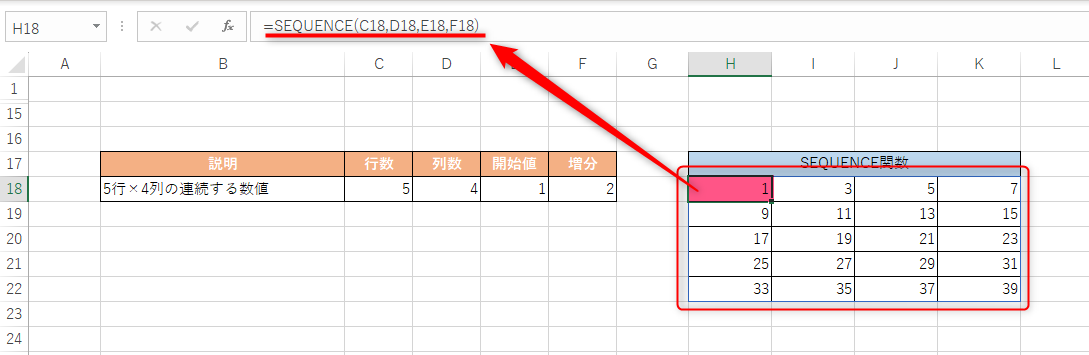
SEQUENCE関数を使った結果として、H18~K21セルに「1~39」の奇数が表示されました。
エクセルのSEQUENCE関数まとめ

SEQUENCE関数は連続した数値を作成するために非常に便利な関数でした。
新しく追加された関数のため、エクセルで使用できない場合はバージョンを確認しましょう。
SEQUENCE関数の結果は隣接のセルにも出力されるため、引数の指定を間違いないことが大切です。
MOS試験でも出題される関数ですので、ぜひこの機会にマスターしてくださいね。